HDMI (High-Definition Multimedia Interface) является одним из наиболее распространенных и удобных способов подключения аудио- и видеоустройств к телевизору высокой четкости. С помощью порта HDMI можно передавать сигналы с максимальным качеством и сохранением звука в цифровом формате. Однако не всегда процесс подключения устройства к телевизору по HDMI может быть интуитивно понятным.
В этой статье мы представим вам простые инструкции по включению порта HDMI на телевизоре. Это поможет вам быстро и легко настроить подключение и начать наслаждаться высококачественным контентом на своем телевизоре.
Поиск порта HDMI
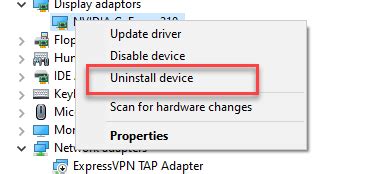
1. Посмотрите на задней или боковой панели телевизора. Обычно порт HDMI имеет специфическую метку и обозначен соответствующим символом.
2. Ищите порт с надписью "HDMI", обычно он выделен отдельно или имеет отличающийся цвет от других портов.
3. Если не удается найти порт HDMI на задней панели, взгляните на боковые панели - иногда порт HDMI может располагаться ближе к краю телевизора.
4. Если вы все еще испытываете затруднения с поиском порта HDMI, обратитесь к руководству пользователя вашего телевизора - там должны быть указаны все разъемы и их местоположение.
Подключение кабеля HDMI

Для подключения устройства к телевизору с помощью кабеля HDMI следуйте простым инструкциям.
| 1. | Убедитесь, что кабель HDMI подходит к обоим устройствам - телевизору и источнику видеосигнала (например, ноутбуку, плееру и т.д.). |
| 2. | Используйте один конец кабеля HDMI для подключения к порту HDMI на телевизоре. |
| 3. | Подключите другой конец кабеля HDMI к соответствующему порту на вашем устройстве (например, HDMI-порту на вашем ноутбуке). |
| 4. | Включите устройства и выберите на телевизоре нужный HDMI вход, через который подключено ваше устройство. |
| 5. | Настройте изображение и звук на телевизоре и вашем устройстве по необходимости. |
Выбор источника на телевизоре

Для того чтобы переключиться на нужный источник на телевизоре, следуйте инструкциям производителя вашего устройства. Обычно для этого на пульте управления есть кнопка "Источник", "Source" или "Input".
Шаг 1: Нажмите на кнопку "Источник" на пульте управления телевизором. Обычно источниками могут быть HDMI, AV, VGA, компонентный вход и др.
Шаг 2: С помощью стрелок на пульте выберите нужный источник - HDMI, если вы хотите подключить устройство через HDMI-кабель.
Изменение входа на тв

Чтобы изменить вход на телевизоре, необходимо использовать пульт ДУ и следовать инструкции производителя.
Шаги для изменения источника сигнала:
- На пульте ДУ нажмите кнопку "Источник" или "Input".
- Выберите источник HDMI, на который подключено устройство (например, HDMI1, HDMI2).
- Подтвердите выбор, нажав кнопку "OK" или "Enter".
Вся необходимая информация о смене входа доступна в руководстве пользователя телевизора.
Проверка подключения
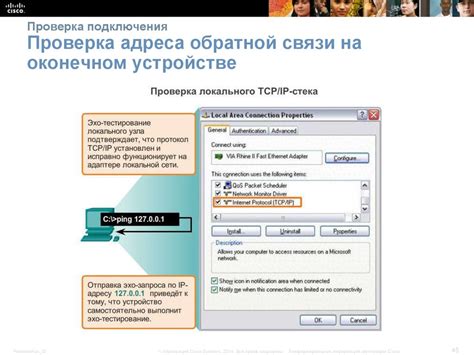
1. Убедитесь, что кабель HDMI должен быть надежно подключен как к телевизору, так и к устройству, которое вы хотите подключить.
2. Проверьте, включено ли устройство, подключенное к HDMI-порту.
3. Убедитесь, что телевизор включен и выбран соответствующий вход (HDMI) с помощью пульта дистанционного управления.
4. При необходимости переключите входы на телевизоре до того момента, пока не увидите изображение с подключенного устройства.
Настройка разрешения
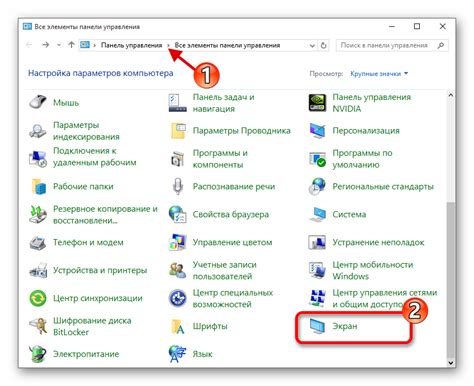
Для корректной работы HDMI необходимо установить соответствующее разрешение на вашем телевизоре. Для этого в меню настроек телевизора найдите раздел настройки изображения. В этом разделе выберите разрешение, которое поддерживает ваш телевизор и ваш источник сигнала (например, компьютер или консоль).
Обычно рекомендуется выбрать наивысшее разрешение, которое поддерживает ваш телевизор, чтобы получить наилучшее качество изображения. После выбора разрешения сохраните изменения и проверьте, что подключение HDMI работает корректно.
Отключение HDMI
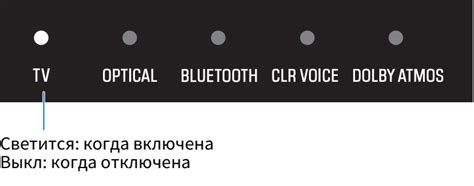
Для того чтобы отключить HDMI на телевизоре, следуйте простым инструкциям:
1. Нажмите кнопку "Источник" на пульте дистанционного управления телевизора. Она обычно имеет символ квадратной изображенной монитора.
Этот шаг может различаться в зависимости от модели телевизора.
2. Выберите источник "HDMI" в списке доступных источников с помощью кнопок навигации на пульте.
Выбор может осуществляться как посредством стрелок, так и числовых кнопок.
3. Нажмите на кнопку "ОК" или "Ввод" для подтверждения выбора HDMI и включения этого источника.
После выполнения этих шагов, HDMI должен быть успешно подключен и отображаться на экране телевизора.
Отключение всех устройств

Шаги для отключения устройств:
1. Выключите все устройства, подключенные к телевизору, в том числе приставки, плееры, игровые консоли и другие.
2. Отсоедините кабели HDMI и/или другие провода, связывающие устройства с телевизором.
3. Убедитесь, что все устройства находятся в спящем режиме или полностью выключены, чтобы избежать ненужных проблем при подключении нового устройства.
Следуя этим простым шагам, вы гарантируете правильное подключение и использование устройства через HDMI на вашем телевизоре.
Проблемы с HDMI

Подключение HDMI к устройствам иногда может вызвать некоторые проблемы. Вот некоторые распространенные трудности:
- Отсутствие сигнала: Проверьте, правильно ли подключены кабели, возможно, нужно переключить входной порт на телевизоре.
- Низкое качество изображения: Попробуйте использовать качественные кабели HDMI и убедитесь, что они правильно подключены.
- Проблемы с аудио: Убедитесь, что аудио выход из источника сигнала настроен на HDMI.
- Проблемы с разрешением: Проверьте настройки разрешения на источнике сигнала и на телевизоре, возможно, они не совпадают.
Полезные советы

1. Перед подключением HDMI кабеля убедитесь, что телевизор выключен, чтобы избежать повреждения разъёма.
2. Проверьте, поддерживает ли ваш телевизор разрешение и частоту обновления, которые вы хотите передать через HDMI.
3. Используйте качественный HDMI кабель, чтобы обеспечить стабильное передачу сигнала и избежать потерь качества изображения и звука.
4. Если у вас возникают проблемы с отображением изображения, попробуйте перезагрузить телевизор и источник сигнала (например, ноутбук или приставку).
5. В некоторых случаях может потребоваться вручную выбрать источник сигнала на телевизоре, используя пульт дистанционного управления или кнопки на самом устройстве.
Вопрос-ответ

Как настроить HDMI на телевизоре?
Чтобы настроить HDMI на телевизоре, сначала убедитесь, что устройство, которое вы хотите подключить к телевизору через HDMI, включено. Затем используйте пульт телевизора, чтобы выбрать источник сигнала HDMI. Обычно кнопка "Источник" на пульте позволяет переключаться между различными входными источниками, включая HDMI. После того как выберете HDMI, регулируйте параметры соединения при необходимости.
Как узнать, какой HDMI порт использовать на телевизоре?
Чтобы узнать, какой HDMI порт использовать на телевизоре, обратите внимание на надписи около портов на задней или боковой панели телевизора. Каждый порт HDMI может быть пронумерован, например, HDMI 1, HDMI 2 и т.д. Настройки телевизора или инструкция к нему также могут указывать, какой порт HDMI соответствует конкретному устройству.
Что делать, если HDMI не работает на телевизоре?
Если HDMI не работает на телевизоре, в первую очередь убедитесь, что кабель HDMI правильно подключен как к телевизору, так и к устройству. Попробуйте перезагрузить устройство, которое вы пытаетесь подключить по HDMI. Также проверьте настройки входа и выхода на телевизоре. Если проблема не решается, возможно, требуется проверить кабель HDMI на работоспособность или обратиться к специалисту.
Могу ли я использовать HDMI переходник на телевизоре?
Да, вы можете использовать HDMI переходник на телевизоре, если ваше устройство имеет разъем, который не совместим с HDMI, например, VGA или DisplayPort. Для этого вам потребуется подключить HDMI кабель к переходнику и затем к устройству. Переходник должен быть совместим с обоими устройствами, которые вы хотите подключить.
Как узнать, поддерживает ли мой телевизор HDMI?
Для того чтобы узнать, поддерживает ли ваш телевизор HDMI, обратитесь к документации или спецификации вашего телевизора. Обычно многие современные телевизоры имеют порты HDMI, но стоит убедиться, что ваш конкретный модельный номер поддерживает HDMI. Иногда эту информацию можно найти на сайте производителя телевизора.



